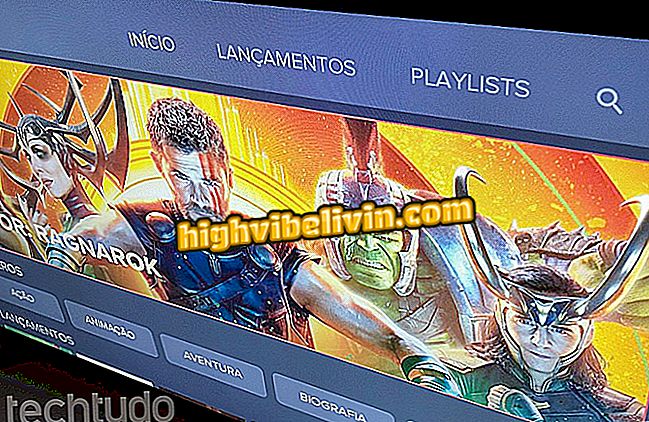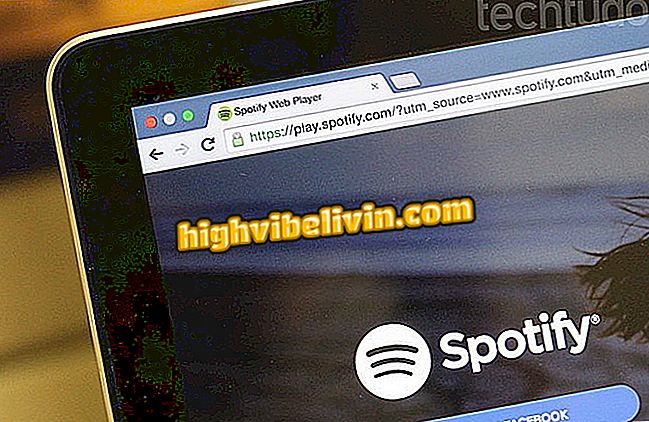Kako promijeniti kanal D-Link usmjerivača za poboljšanje Wi-Fi
D-Link usmjerivači pružaju korisnicima mogućnost promjene kanala Wi-Fi mreže, što može poboljšati vezu i čak povećati ukupnu brzinu bežične veze. To je zato što radnja obećava da će smanjiti smetnje signala od drugih elektroničkih uređaja, kao što su telefoni i bežični miševi, ili susjedni usmjerivači, na primjer. Svi ovi uređaji obično su konfigurirani sa standardnim kanalima, što ih čini zagušenim i sporim.
Želite li kupiti mobitel, TV i druge proizvode s popustom? Upoznajte Usporedbu
U sljedećem vodiču naučit ćete kako promijeniti Wi-Fi kanal na proizvođačevim usmjerivačima. Proces je vrlo jednostavan i može ga obaviti svatko tko ima pristup stranici s konfiguracijom uređaja.
Tvrtka koristi Wi-Fi i usmjerivače za otkrivanje disanja; razumjeti

Tutorial vam pokazuje kako promijeniti Wi-Fi kanal na D-Link usmjerivačima
Prije nego što počnete, morate saznati koji se kanali koriste na vašem području, a zatim odabrati onaj koji najbolje odgovara vašoj mreži. U ovom drugom vodiču možete napraviti korak-po-korak pogledati kako pronaći najjednostavniji uzorak u vašem mjestu.
Korak 1. Pristupite stranici konfiguracije usmjerivača. Da biste to učinili, otvorite internetski preglednik po svojoj želji (Google Chrome, Mozilla Firefox ili drugi), upišite u adresnu traku IP adresu "192.168.0.1" (bez navodnika) i pritisnite Enter. Važno je napomenuti da iako je to najčešća IP adresa, možda neće raditi na vašem usmjerivaču. U tom slučaju pogledajte videozapis u nastavku kako biste saznali koji je ispravan;

Saznajte kako pronaći IP adresu usmjerivača
Korak 2. Bit ćete preusmjereni na stranicu za prijavu na konfiguracijskoj ploči usmjerivača. Popunite polje s korisničkim imenom "Admin" (bez navodnika) i ostavite lozinku praznu. Ne zaboravite kliknuti "Prijava";

D-Link router za prijavu
Korak 3. Kliknite na gornji izbornik "Wireless", a zatim na podizbornik "Fundamentals of Wireless";

Postavke D-Link bežične mreže
Korak 4. U popisu "Channel", pod "Mode" i iznad "Bandwidth", odaberite broj kanala koji je najprikladniji za vašu bežičnu mrežu i kliknite "Apply" za spremanje promjene;

Promjena Wi-Fi mrežnog kanala D-Link routera
Spremni! Nakon promjene kanala i spremanja, usmjerivač će se ponovno pokrenuti kako bi promjena stupila na snagu. Neki modeli usmjerivača možda se neće automatski ponovno pokrenuti, a proces morate izvršiti ručno.
Koji je najbolji kanal za Wi-Fi usmjerivač? Saznajte na Forumu